- Откройте компонент "Управление компьютером" одним из описанных выше способов.
- В дереве консоли выберите компонент "Локальные пользователи и группы" и щелкните в нем узел Пользователи.
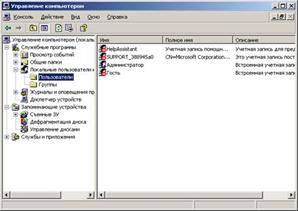
Рис. 1.
- Нажмите правой кнопкой мыши в окне со списком пользователей и в появившемся меню выберите команду Новый пользователь.

Рис. 2.
- В появившемся окне заполните поля по аналогии с рис. 3.
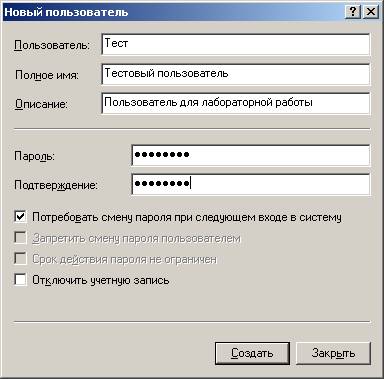
Рис. 3.
По умолчанию стоит опция "потребовать смену пароля при следующем входе в систему". То есть система при первом входе пользователя в ОС потребует от него сменить пароль. Если убрать галочку с этого пункта, появится возможность выбрать следующие опции:
- запретить смену пароля пользователем. То есть пользователь будет использовать пароль, заданный при создании учетной записи;
- срок действия пароля не ограничен – то есть пароль никогда не истекает.
Опция "Отключить учетную запись" делает вход в систему данного пользователя невозможным.
Чтобы завершить работу, нажмите кнопку Создать, а затем Закрыть.
Если есть необходимость в создании сразу нескольких пользователей нужно нажать на Создать и повторить все предыдущие шаги. После заведения последнего пользователя нажать на Создать и затем сразу на Закрыть.
После этого заведенные пользователи появляются в списке, как показано на рис. 4.
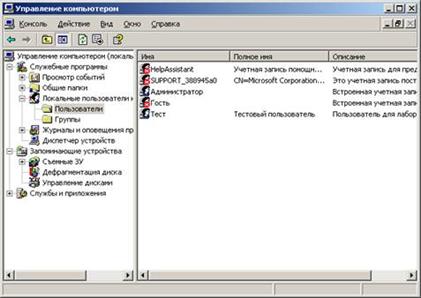
Рис. 4.
 2015-05-10
2015-05-10 308
308








